
Windows App Mobile可以让大家在手机上轻松连接远程电脑,无论是虚拟电脑还是自己的电脑都行的,能够远程启动Window应用,手机上操作都非常的流畅,显示的画面也是十分清晰的,让大家随时随地都能够移动办公,非常方便。
Windows App Mobile采用可自定义的主屏幕,以满足你独特的工作流需求。 你可以从单个位置跨多个不同的服务和远程电脑访问 Windows,并锁定你最常访问的收藏夹。 如果使用多个帐户,则可以使用简单的帐户切换功能在它们之间轻松切换。
可以使用多种功能来增强远程体验,例如:
多监视器支持。
自定义显示器分辨率。
动态显示器分辨率和缩放。
设备重定向,如网络摄像头、音频、存储设备和打印机。
Microsoft Teams 优化。
使用多个帐户登录并在帐户间轻松切换。
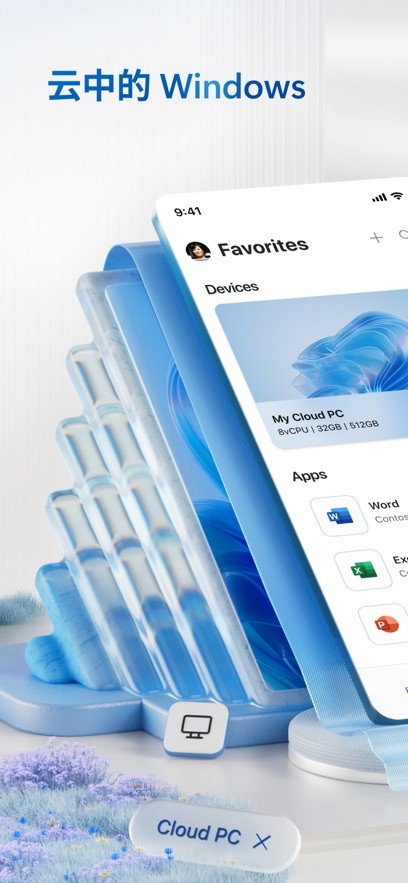
1、在收集上轻松连接到 Windows 365、Azure 虚拟桌面、和远程桌面等,怎么进行操作都行。
2、无论你使用的是台式机、笔记本电脑、平板电脑还是智能手机,都能提供一致的连接体验。
3、大家也可以随时通过Web浏览器直接进行连接,无需下载和安装任何额外的软件,简化使用流程。
4、支持多种操作系统,包括 iOS、Android 和 Windows,确保用户可以在他们选择的设备上无缝连接。
1、这里主要介绍局域网内手机远程操作电脑的方式,如果是要在公网上进行远程操作的话,要使用到内网穿透工具
2、首先大家在电脑上打开远程桌面连接,不知道在哪的直接搜索出来
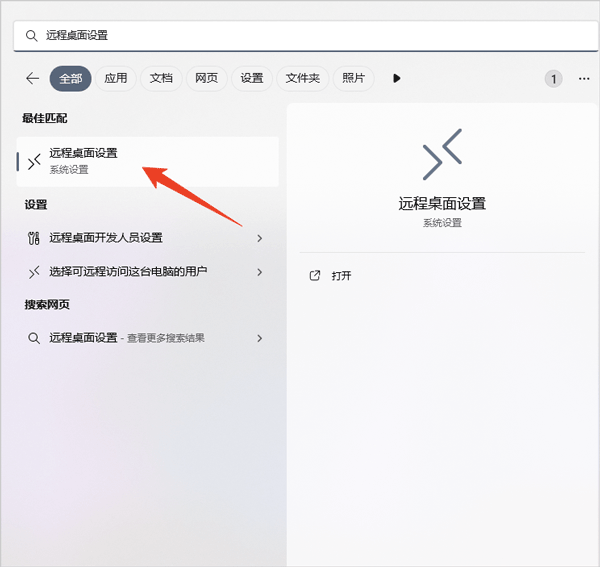
3、然后把远程桌面功能开启即可
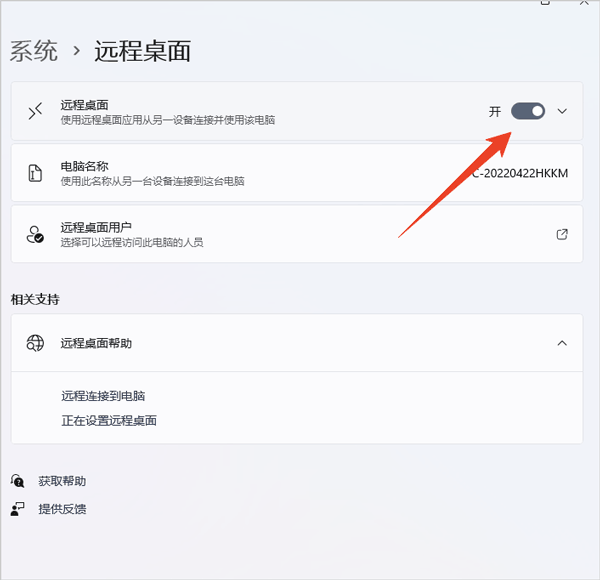
4、开启后我们就可以在手机上打开Windows App mobile,然后点击【pc连接】

5、接着输入电脑ip,不知道的打开电脑命令行工具,输入ipconfig后回车就可以看到ip了
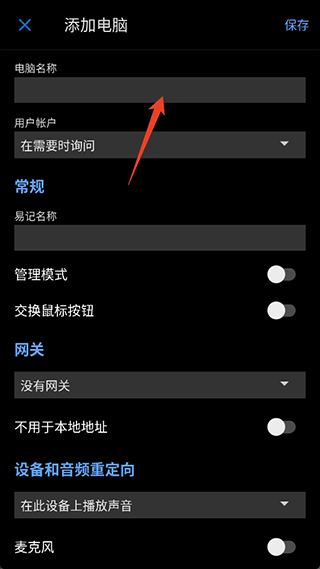
6、然后就会自动回到设备界面中点击刚才添加的电脑

7、接着输入电脑的微软用户名和密码登录即可
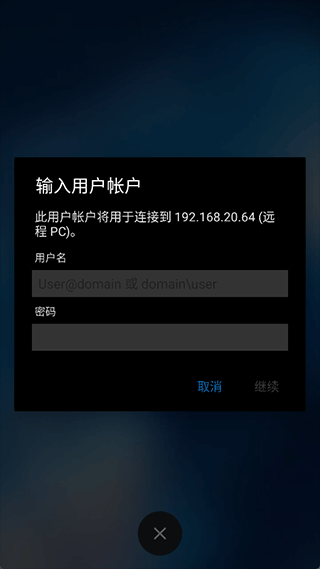
1、下载并安装 Windows 应用。 安装 Windows 应用后,将其打开。
2、如果是首次使用 Windows 应用,请浏览教程以详细了解 Windows 应用,然后选择“明白”,或选择“跳过”。
3、在使用 Azure 虚拟桌面的 Android 上导览 Windows 应用的屏幕截图。
4、如果你第一次使用 Windows 应用,系统会自动提示添加新连接。 或者,从任何选项卡点击“加号”(+) 图标以添加新连接。
5、使用 Azure 虚拟桌面的 Android 上 Windows 应用的添加帐户、工作区或电脑连接对话框的屏幕截图。
6、点击“登录”。 如果要连接到 Azure 政府或由世纪互联运营的 Azure 等其他云中托管的远程会话,请点击“工作区”。
7、要连接到另一云中托管的远程会话,请选择展开此部分。
8、使用 Azure 虚拟桌面的用户帐户登录。
9、登录后,“设备”选项卡或“应用”选项卡会显示来自 Azure 虚拟桌面的远程资源和你有权访问的任何其他服务。 如果看不到任何设备或应用,请与管理员联系。
10、使用 Azure 虚拟桌面的 Android 上 Windows 应用的设备选项卡的屏幕截图。
11、查找要连接的设备或应用。 可以使用搜索框来帮助查找要连接到的设备或应用。
12、点击设备或应用进行连接。 在连接之前,系统会提示在连接之前,确保你信任远程电脑。 切换选项以允许远程会话访问设备上的不同本地资源,并防止此提示在将来显示,请选中“不再要求连接到此电脑”框,然后点击“连接”。
13、Android 设备可能还会提示你允许访问其本地设备功能,如摄像头、麦克风、位置和文件,你应根据自己的需要允许或拒绝。
14、系统可能会提示你再次输入用户帐户的密码,具体取决于管理员配置 Azure 虚拟桌面的方式。
15、使用 Azure 虚拟桌面的 Android 上的 Windows 应用的信任提示的屏幕截图。
16、连接到设备或应用后,即可开始使用它。
访问运行 Windows Professional 或 Enterprise 以及 Windows Server 的远程电脑。
访问由你的管理员发布的受管理资源。
通过远程桌面网关进行连接。
连接中心内简化的连接和凭据管理,包括满足你独特的工作流需求的“收藏夹”页面。
将 iPhone 或 iPad 连接到外部显示器。
在 Entra 帐户之间轻松切换。
在纵向和横向模式之间动态切换。
音频和视频流式传输。
重定向文件夹、剪贴板和本地设备(如麦克风和摄像头)。
1、提供了一个简洁统一的客户端界面,使用户能够快速方便地连接到他们的远程资源。
2、这里通过加密连接和多重身份验证机制,确保数据传输的安全性和隐私保护。
3、线上提供了文件传输、剪贴板同步、多显示器支持等高级功能,提升用户体验。
1、管理员可以轻松管理和监控用户的远程连接,确保符合公司的安全策略和合规要求。
2、适合需要远程办公或协作的企业和个人,提供稳定、高效的远程连接,提高工作效率。
3、在网络条件不佳的情况下也能提供流畅的远程体验,支持高分辨率显示,每次清晰显示。
v11.0.0.33版本
小错误修复和改进。
需要网络放心下载免谷歌商店

远程控制电脑软件远程控制软件2024工具2024
在手机上轻松连接自己的电脑
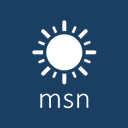
2024天气预报软件天气软件排行榜大全
提供精准天气预报软件
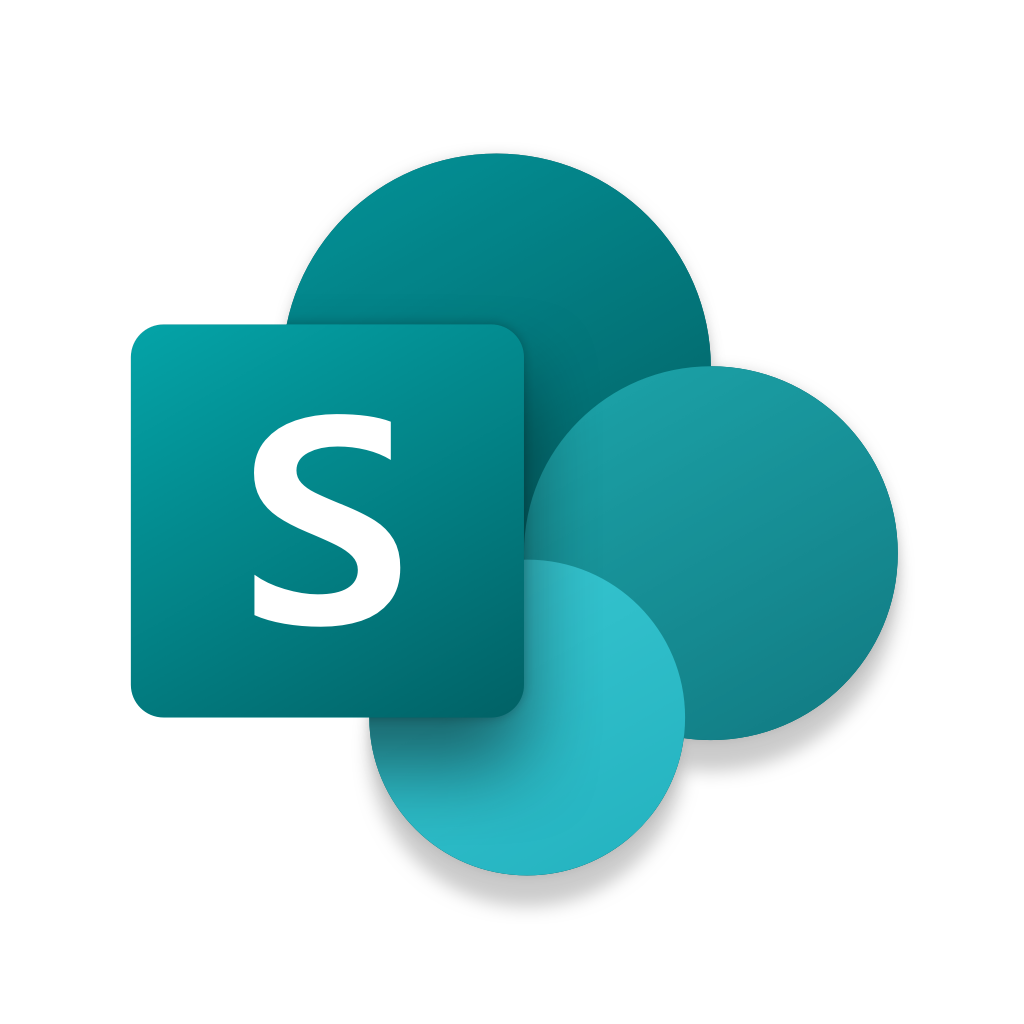
效率2024办公2024
让企业员工轻松移动办公
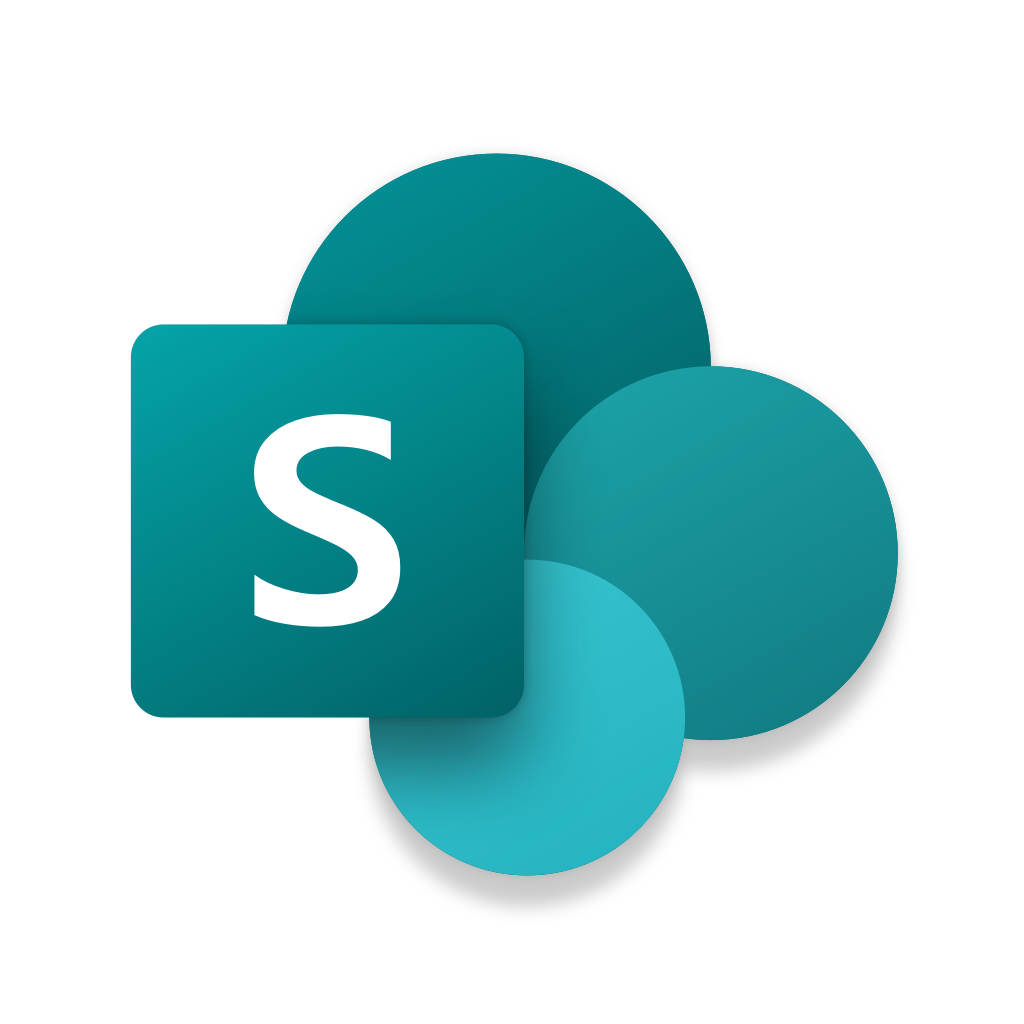
效率2024办公2024
让企业可以轻松移动办公
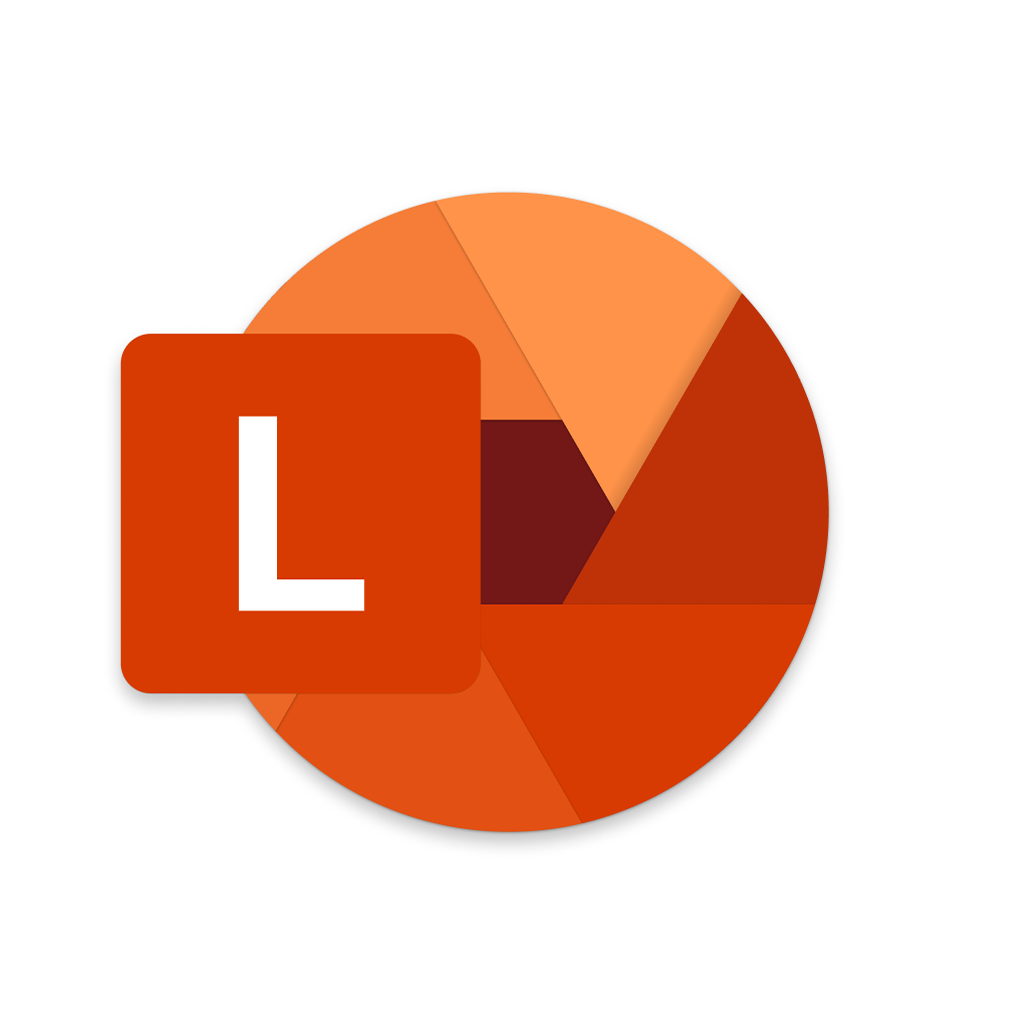
扫描app扫描图片转文字图文扫描软件扫描文件app
将手机轻松变成扫描仪
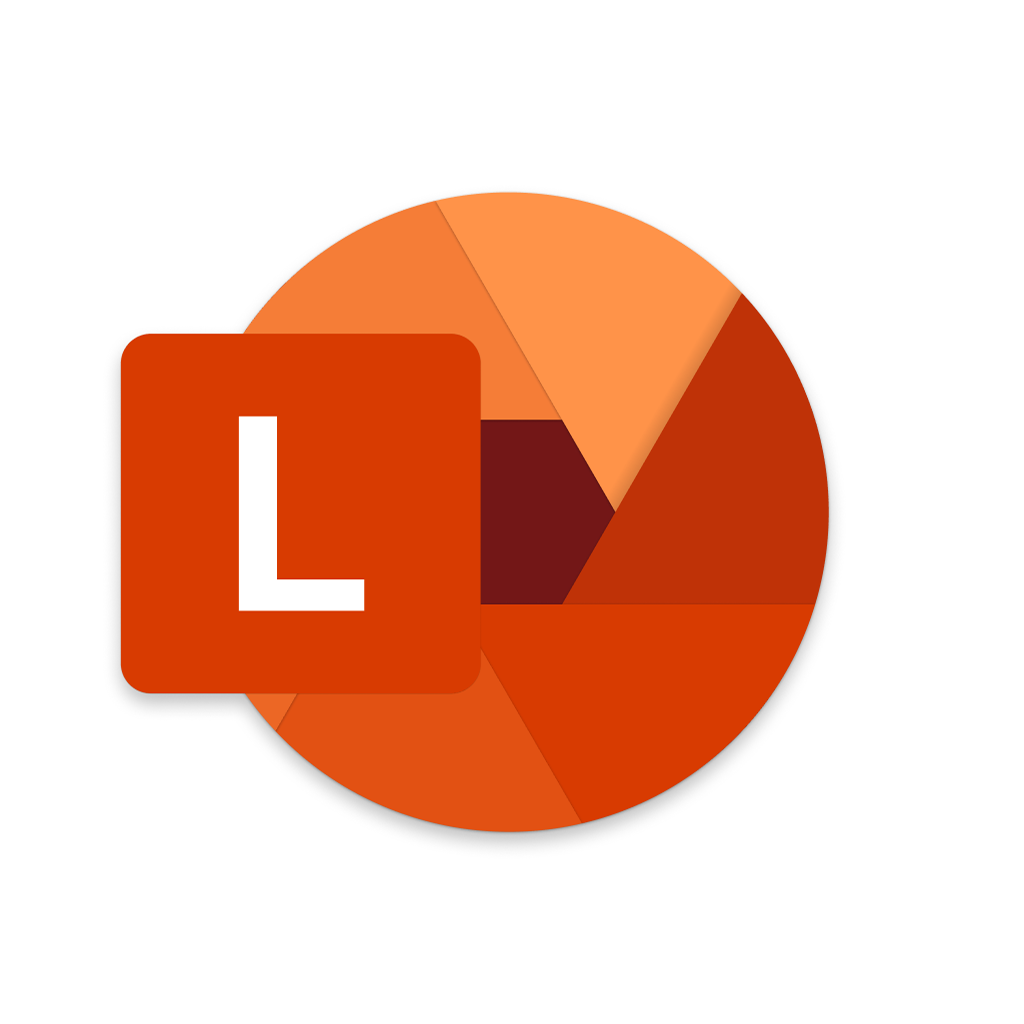
扫描app扫描图片转文字扫描文件app扫描仪软件
让大家在手机上自由扫描文件
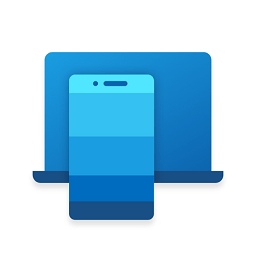
远程控制软件2024远程连接软件免费远程控制软件
链接 Android 手机和电脑
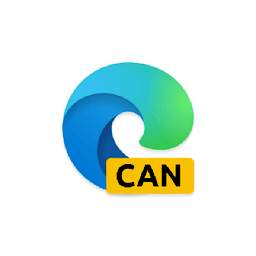
手机浏览器2024打开各种网站的浏览器
本身自带微软Edge插件商店
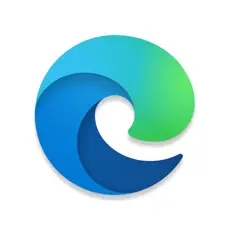
打开各种网站的浏览器原生浏览器软件搜索软件排行榜
微软浏览器手机客户端
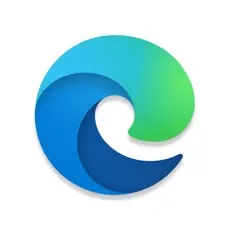
手机浏览器2024原生浏览器软件
微软官方edge浏览器手机端
在手机上轻松使用电脑应用